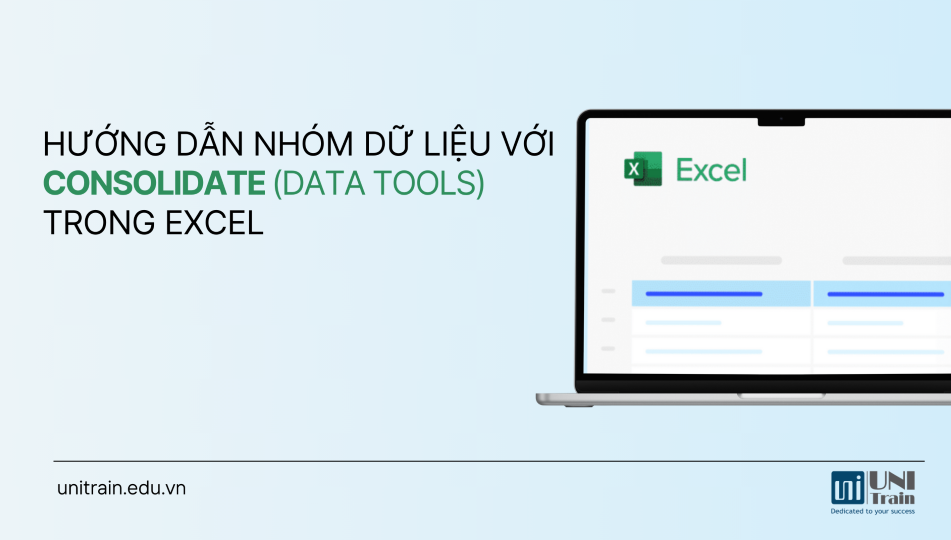Bạn đang làm việc với một bảng dữ liệu lớn và cần tính tổng doanh thu, số lượng hoặc bất kỳ giá trị nào theo nhóm? Consolidate trong Excel là công cụ giúp bạn tổng hợp dữ liệu nhanh chóng và chính xác.
Consolidate trong Excel là gì?
Consolidate là một công cụ trong nhóm Data Tools của Excel, giúp tổng hợp dữ liệu từ nhiều hàng hoặc nhiều cột thành một bảng duy nhất mà không cần sử dụng các hàm phức tạp như SUMIF hay Pivot Table.
Bạn có thể sử dụng Consolidate để:
- Tính tổng (SUM), trung bình (AVERAGE), đếm (COUNT) dữ liệu theo nhóm.
- Hợp nhất dữ liệu từ nhiều sheet khác nhau.
- Làm báo cáo nhanh chóng mà không cần công thức.
Cách sử dụng Consolidate với Left Column (Cột bên trái)
Nếu bạn muốn cộng tổng theo từng nhóm dựa trên cột bên trái (ví dụ: tính tổng doanh thu theo từng loại hàng), hãy làm theo các bước sau:
Bước 1:
Quét Cột đầu tiên (Left Column) là nhóm bạn muốn tổng hợp (ví dụ: Tên hàng)
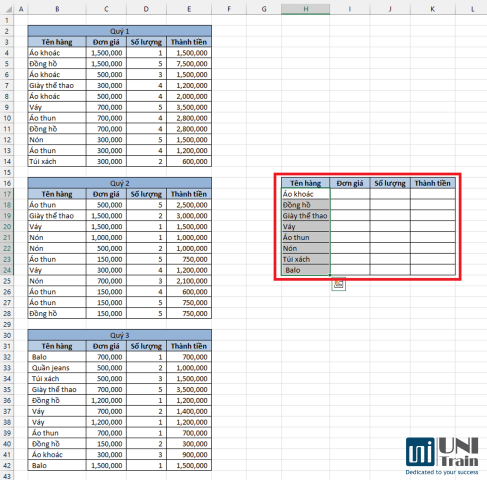
Lưu ý: nếu dùng Top row thì quét dòng đầu tiên.
Bước 2: Mở công cụ Consolidate
- Nhấp vào Data trên thanh công cụ.
- Chọn Consolidate trong nhóm Data Tools.

Bước 3: Cấu hình Consolidate
- Function: Chọn SUM (hoặc các hàm khác như AVERAGE, COUNT…).
- Reference:
- Quét toàn bộ vùng dữ liệu (bao gồm cột nhóm và số liệu cần cộng).
- Nhấn Add để thêm vào danh sách tổng hợp.
- Use labels in: Tích vào Left Column.
- Nhấn OK.
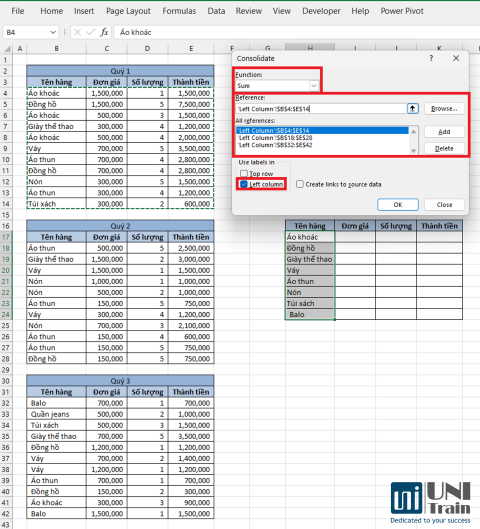
Xem kết quả
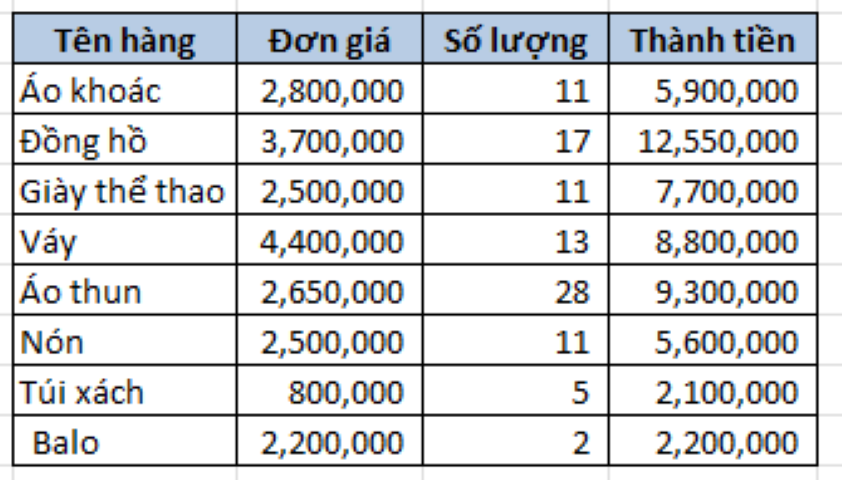
Cách sử dụng Consolidate với 2 điều kiện
Nếu bạn có cả hàng tiêu đề và cột nhóm, bạn có thể chọn cả Left Column và Top Row để tổng hợp theo cả hai yếu tố.
Các bước thực hiện
Bước 1:
Quét Cột đầu tiên (Left Column) & Dòng đầu tiên (Top Row) là nhóm bạn muốn tổng hợp
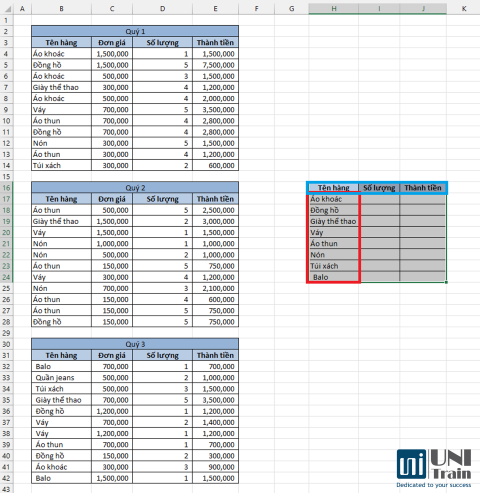
Bước 2: Mở công cụ Consolidate
Bước 3: Cấu hình Consolidate
- Function: Chọn SUM.
- Reference: Chọn toàn bộ vùng dữ liệu (bao gồm tiêu đề).
- Use labels in:
- Tích vào Left Column (để nhóm theo cột Loại hàng).
- Tích vào Top Row (để nhóm theo từng tháng).
- Nhấn OK.
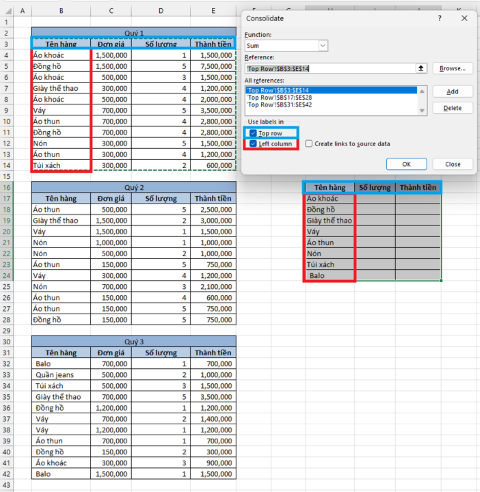
Xem kết quả
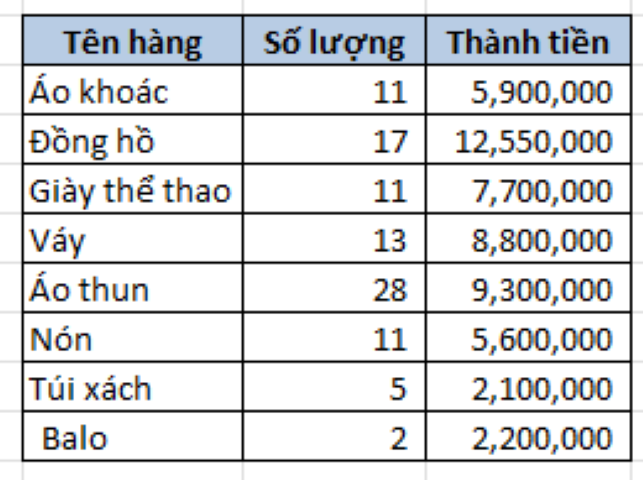
Excel sẽ hiển thị bảng tổng hợp doanh thu theo từng Tên hàng và cột giá trị.
Tips dùng Function trong Consolidate
- SUM: Dùng để tổng hợp doanh thu, chi phí hoặc số lượng sản phẩm từ nhiều bảng dữ liệu.
- COUNT: Hữu ích khi cần đếm số lượng đơn hàng, số khách hàng hoặc số giao dịch.
- AVERAGE: Phù hợp để tính trung bình lương, giá bán trung bình hoặc điểm trung bình của học sinh.
- MAX: Dùng để xác định doanh thu cao nhất, giá trị lớn nhất trong một tập dữ liệu.
- MIN: Giúp tìm giá thấp nhất, số lượng bán ít nhất hoặc chi phí tối thiểu.
- PRODUCT: Hữu ích khi tính giá trị nhân của một tập hợp số, như tăng trưởng kép hoặc lợi nhuận đầu tư.
- COUNT NUMBERS: Đếm số ô chứa số trong tập dữ liệu, thích hợp khi kiểm tra số lượng giá trị hợp lệ.
- STDDEV: Sử dụng để phân tích mức độ biến động của dữ liệu, như chênh lệch điểm số của học sinh.
- STDDEVP: Thích hợp cho dữ liệu toàn bộ tổng thể, như độ biến động giá sản phẩm trong một thị trường.
- VAR: Áp dụng khi cần phân tích phương sai trong mẫu dữ liệu, như đánh giá hiệu suất nhân viên.
- VARP: Dùng để tính phương sai cho toàn bộ dữ liệu, hữu ích trong nghiên cứu thống kê tổng thể.
Xem thêm: